Convertissez, éditez et compressez des vidéos/audios dans plus de 1000 formats de haute qualité.
[Résolu !] Pourquoi QuickTime ne peut pas ouvrir MP4 et comment résoudre ce problème
QuickTime est un lecteur multimédia intégré à macOS qui prend en charge la lecture, la diffusion en continu, l'encodage et le transcodage de divers formats de médias numériques. Mais ce qui agace les utilisateurs de Mac, c'est que parfois QuickTime ne peut pas ouvrir MP4. La raison peut être un codec incompatible ou un fichier corrompu. Ne vous inquiétez pas ! Cet article explique en détail pourquoi il ne peut pas être ouvert et fournit cinq solutions réalisables et gratuites pour résoudre le problème de QuickTime qui ne peut pas ouvrir MP4.
Liste des guides
Partie 1 : Pourquoi QuickTime ne peut pas ouvrir MP4 Partie 2 : 3 meilleures façons de résoudre le problème de l'impossibilité d'ouvrir un fichier MP4 avec QuickTime Partie 3 : 3 alternatives QuickTime gratuites pour lire les fichiers MP4 que vous pouvez essayer Partie 4 : FAQ sur QuickTime Impossible d'ouvrir MP4Partie 1 : Pourquoi QuickTime ne peut pas ouvrir MP4
Il existe de nombreuses raisons pour lesquelles QuickTime ne parvient pas à ouvrir normalement les fichiers MP4. Tout d'abord, vous pouvez envisager de vérifier si la version de votre lecteur est la plus récente. Certaines erreurs peuvent survenir dans la version obsolète, ce qui empêche la lecture normale des fichiers MP4. Bien entendu, d'autres problèmes empêchent QuickTime d'ouvrir les fichiers MP4. Lisez la suite pour en savoir plus.
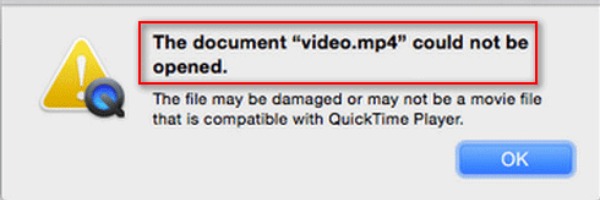
Le codec incompatible de MP4 : QuickTime présente des limitations concernant le décodeur MP4. Vous devez donc vérifier si votre fichier MP4 est pris en charge. Par exemple, QuickTime 6 ne prend en charge que l'encodage et le décodage à l'aide du fichier de configuration simple MPEG-4. QuickTime 7 prend en charge l'encodeur et le décodeur H.264.
Version obsolète : Si votre lecteur n'est pas à jour, vous ne pourrez peut-être pas ouvrir les fichiers MP4 avec QuickTime. Par conséquent, la version du lecteur doit être mise à jour pour éviter cette situation.
Corruption de fichier : Il arrive parfois que votre fichier MP4 soit endommagé et que QuickTime ne puisse pas l'ouvrir. Vous pouvez vérifier si votre fichier est endommagé ou présente d'autres problèmes avant de le lire.
Partie 2 : 3 meilleures façons de résoudre le problème de l'impossibilité d'ouvrir un fichier MP4 avec QuickTime
Solution 1 : Convertir MP4 au format QuickTime
Si le codec du fichier n'est pas compatible, vous pouvez utiliser 4Easysoft Convertisseur vidéo total pour convertir MP4 en un format pris en charge par QuickTime. Cet excellent convertisseur vidéo prend en charge la conversion de MP4 de haute qualité en personnalisant les paramètres, comme la résolution, la fréquence d'images et le débit binaire. De plus, vous pouvez convertir plusieurs fichiers MP4 volumineux à la fois et n'avez aucune limitation de taille de fichier. Conversion de MP4 avec 4Easysoft pour résoudre le problème QuickTime qui ne peut pas ouvrir MP4.

Convertissez MP4 en différents encodeurs, comme H.264, HEVC/H.265 et MPEG-4.
Conversion de haute qualité en ajustant les paramètres, y compris la résolution et le débit binaire.
Aucune limitation de taille de fichier et possibilité de conversion par lots.
Fournit des outils d'édition professionnels pour ajuster les vidéos, tels que la rotation, le retournement et le recadrage.
100% sécurisé
100% sécurisé
Étape 1Téléchargez gratuitement le convertisseur vidéo total de 4Easysoft depuis le site officiel et lancez-le immédiatement. Cliquez sur le bouton Ajouter des fichiers bouton pour télécharger vos fichiers MP4.

Étape 2Choisissez le format MP4 en cliquant sur le Format bouton. Vous pouvez sélectionner le MP4 dans la liste et cliquer sur le bouton Profil personnalisé bouton avec une icône d'engrenage pour régler l'encodeur sur MPEG-4. Vous pouvez également modifier la résolution à 1080p selon vos préférences. Et cliquez sur le Créer un nouveau bouton pour enregistrer ces réglages.

Étape 3Si vous souhaitez ajouter des sous-titres à votre vidéo MP4, vous pouvez cliquer sur le bouton Modifier bouton. Ensuite, vous devez cliquer sur le bouton Sous-titre bouton en haut. Cliquez sur le Ajouter un sous-titre bouton avec une icône plus pour importer votre fichier de sous-titres. Vous pouvez ajuster la couleur et la position librement.

Étape 4La dernière étape consiste à convertir MP4 en MPEG-4 pour résoudre le problème QuickTime qui ne peut pas ouvrir MP4 en cliquant sur le bouton Convertir tout bouton.

Solution 2 : mettre à jour QuickTime Player vers la dernière version
La version obsolète comporte généralement quelques bugs, vous devez donc mettre à jour la version du logiciel à temps pour résoudre le problème de l'impossibilité pour QuickTime d'ouvrir MP4. Voici comment mettre à jour le lecteur QuickTime.
Étape 1Tout d'abord, vous devez cliquer sur le Menu Pomme sur votre Mac et accédez à Préférences de système. Ensuite, vous devez choisir le Mise à jour logicielle option.
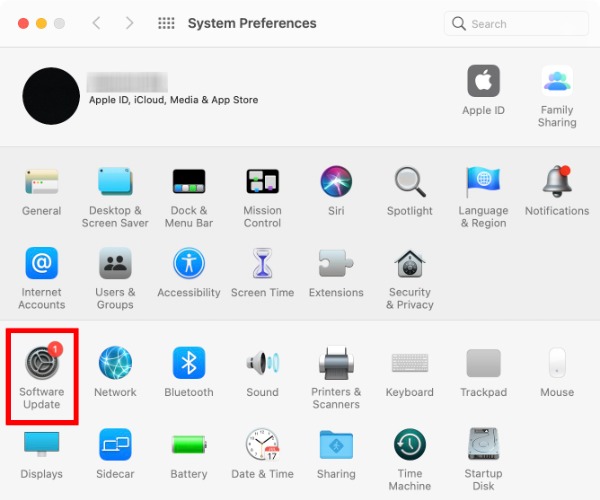
Étape 2Si votre lecteur QuickTime n'est pas à la dernière version, cette fenêtre vous indiquera la nécessité de le mettre à jour. Vous pouvez cliquer sur le bouton Télécharger maintenant bouton pour mettre à jour votre QuickTime et le réinstaller.
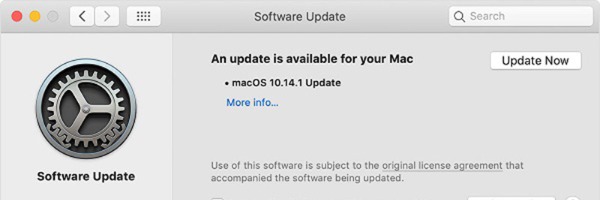
Étape 3Redémarrez QuickTime sur votre Mac après la mise à jour du logiciel et vous pourrez ouvrir les fichiers MP4 sans aucun problème.
Solution 3 : redémarrez QuickTime Player ou votre Mac
Parfois, un simple redémarrage peut également résoudre votre problème. Vous pouvez essayer de redémarrer QuickTime ou votre Mac pour résoudre le problème selon lequel QuickTime ne peut pas ouvrir MP4.
Étape 1Vous devez lancer le lecteur QuickTime sur votre Mac et cliquer sur le bouton Lecteur Quick Time bouton en haut.
Étape 2Sélectionnez le Quitter QuickTime Player option pour fermer ce logiciel. Vous devez ensuite redémarrer QuickTime pour ouvrir votre fichier MP4.
Étape 3Vous pouvez également essayer de redémarrer le Mac directement en cliquant sur le bouton Menu Pomme bouton pour choisir le Redémarrage option.
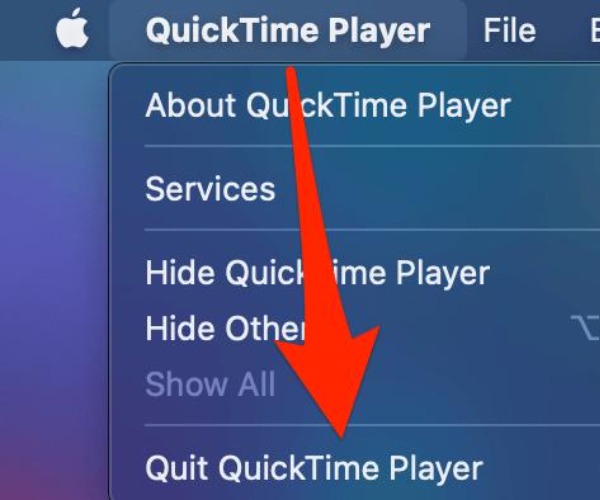
Partie 3 : 2 alternatives à QuickTime pour lire les fichiers MP4 que vous pouvez essayer
Bien entendu, en plus des trois méthodes mentionnées ci-dessus, vous pouvez également utiliser d'autres lecteurs fiables pour ouvrir MP4 au lieu de QuickTime. Voici deux lecteurs vidéo gratuits recommandés pour vous. Vous pouvez en choisir un à utiliser à volonté.
1. 4Lecteur Blu-ray Easysoft
Si vous souhaitez lire une vidéo MP4 sans perte, Lecteur Blu-ray 4Easysoft doit être la meilleure alternative à QuickTime. Ce puissant lecteur vidéo prend en charge la lecture de Blu-ray, DVD, MP4, WebM, VOB, FLV, AVI, MKV, etc. Ce lecteur est équipé d'un audio principal DTS-HD, Dolby TrueHD et d'un codec audio sans perte Apple, afin que vous puissiez profiter d'effets sonores surround stéréo. Effets visuels et sonores de très haute qualité, vous pouvez vivre une meilleure expérience de visionnage.

Lecture sans perte de MP4 et réglage libre du mode de lecture, comme la taille de l'écran.
Lecture de haute qualité de MP4 en ajustant plusieurs paramètres.
Fournit un instantané rapide en un clic pendant la lecture.
L'effet sonore stéréo apporte une meilleure expérience visuelle.
100% sécurisé
100% sécurisé
2. Lecteur multimédia VLC
Si vous ne pouvez pas ouvrir MP4 avec QuickTime, VLC Media Player est un célèbre lecteur vidéo gratuit que vous pouvez envisager. Vous pouvez lire des vidéos aux formats presque populaires sans aucun problème. Vous pouvez même utiliser VLC comme lecteur de DVD. Il fournit une interface simple pour lire votre MP4. De plus, vous pouvez également l'utiliser pour convertir des vidéos en d'autres formats selon vos besoins et préférences.
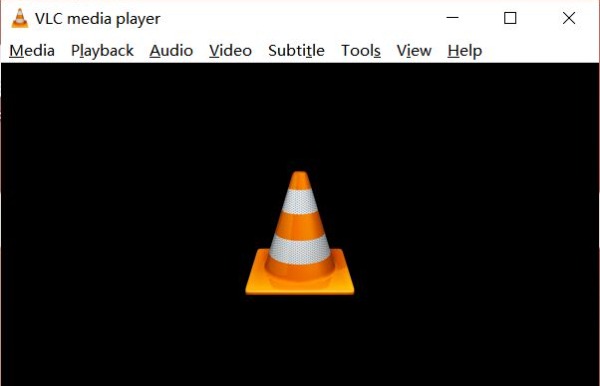
- Avantages
- Lecteur vidéo gratuit et open source pour lire MP4.
- L'interface simple est conviviale pour les débutants.
- Les inconvénients
- Il y aura un crash lors de la lecture de grandes vidéos MP4.
Partie 4 : FAQ sur QuickTime Impossible d'ouvrir MP4
-
Comment réparer le fichier endommagé pour réparer QuickTime ne peut pas ouvrir MP4 ?
Pour résoudre le problème de l'impossibilité pour QuickTime d'ouvrir MP4, vous pouvez utiliser VLC pour réparer le fichier endommagé. Cliquez sur le bouton Préférences pour choisir l'option Entrée/Codecs. Vous pouvez ensuite cliquer sur le bouton Toujours réparer pour réparer votre fichier. Notez que vous devez convertir MP4 au format AVI pour effectuer la réparation.
-
Puis-je utiliser QuickTime pour lire un Blu-ray ?
Non, ce n'est pas possible. QuickTime ne prend pas en charge la lecture de disques Blu-ray, mais vous pouvez convertir un disque Blu-ray au format MOV. Vous pouvez également le lire directement avec 4Easysoft Blu-ray Player.
-
Quel est le codec vidéo MP4 le plus compatible pour QuickTime ?
MPEG-4 est le codec vidéo le plus compatible avec QuickTime. Tant que vous utilisez l'encodeur MPEG-4, vous pouvez ouvrir MP4 sur QuickTime sans problème.
Conclusion
Lorsque votre QuickTime ne peut pas ouvrir MP4, vous pouvez utiliser un Convertisseur vidéo QuickTime pour changer MP4 en MOV ou mettre à jour votre version de logiciel. Si vous souhaitez lire MP4 directement avec d'autres lecteurs, cet article vous propose également deux outils gratuits et vous permet de choisir celui qui vous convient le mieux. J'espère que cet article vous aidera et que vous pourrez le partager avec vos amis.
100% sécurisé
100% sécurisé


